
iPhone 的 Spotlight 除了可以搜尋手機裡面的內容,也可以直接當成搜尋引擎功能來找資料,而過去 Spotlight 都只會顯示 Google 搜尋的結果,但是現在你可以變更 Spotlight 的搜尋引擎,讓他顯示其他搜尋引擎的內容。
讓 Spotlight 搜尋不再是 Google 獨佔
在過去如果直接在 Spotlight 搜尋資料,帶出來的網頁結果都會像下圖一樣,都是 Google 搜尋引擎的內容。
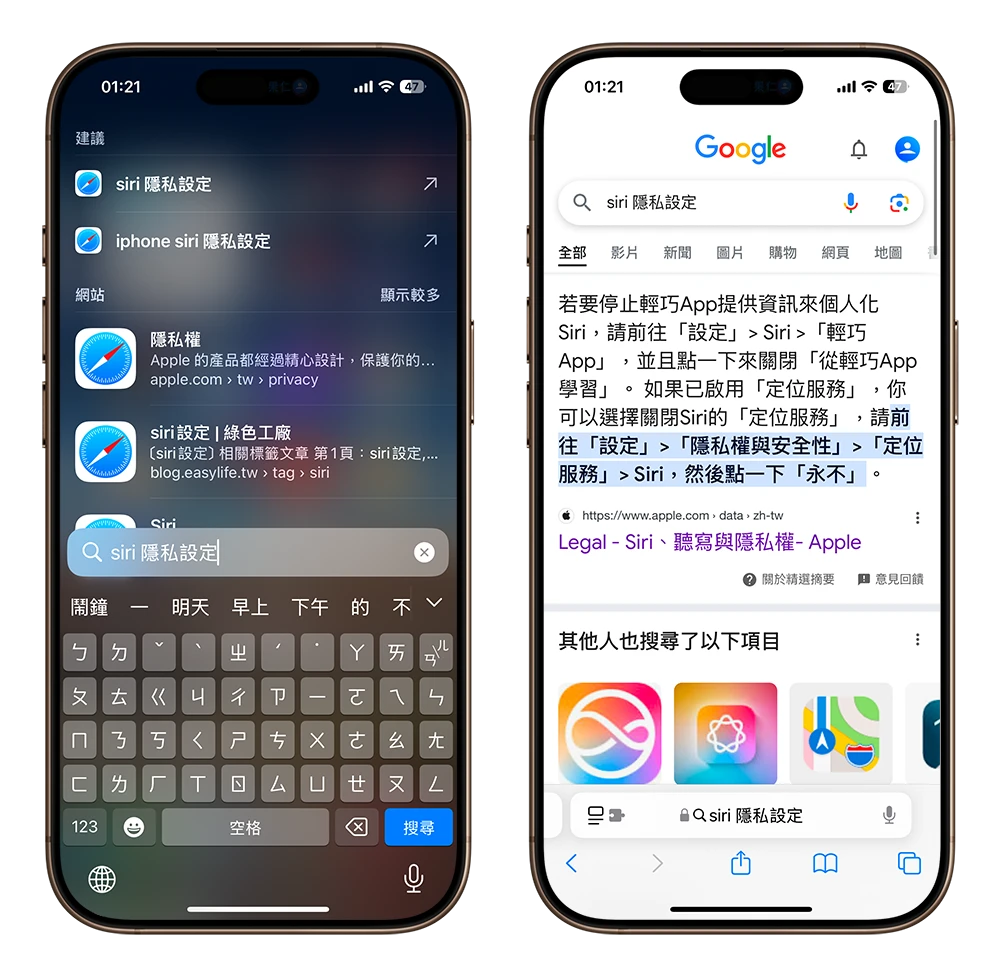
但是如果你有升級到 iOS 18 最新版本,就可以更改 Spotlight 所使用的網頁搜尋引擎。只要開啟 iPhone 設定,然後選擇「搜尋」。
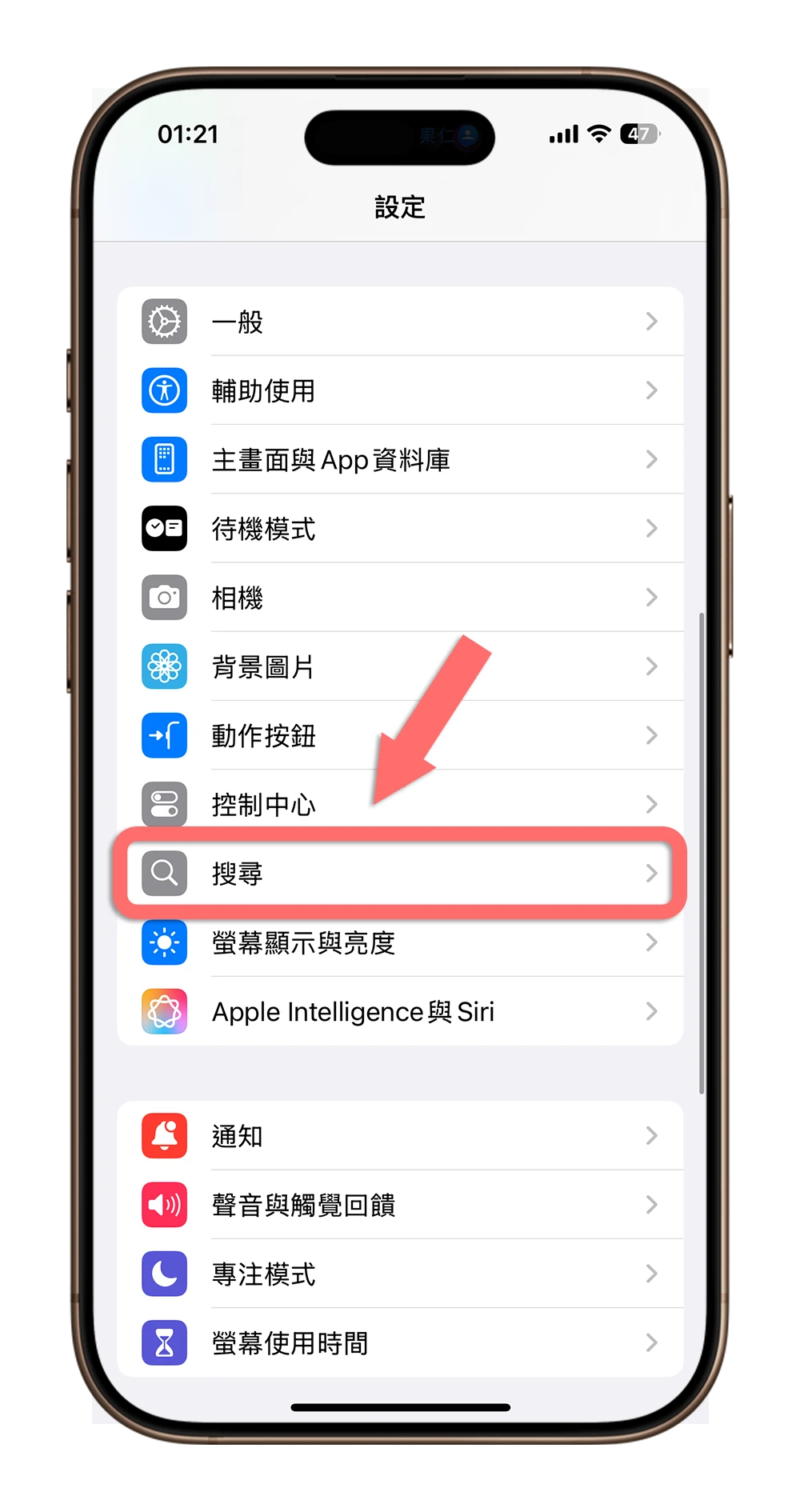
點進去「搜尋引擎」的項目。
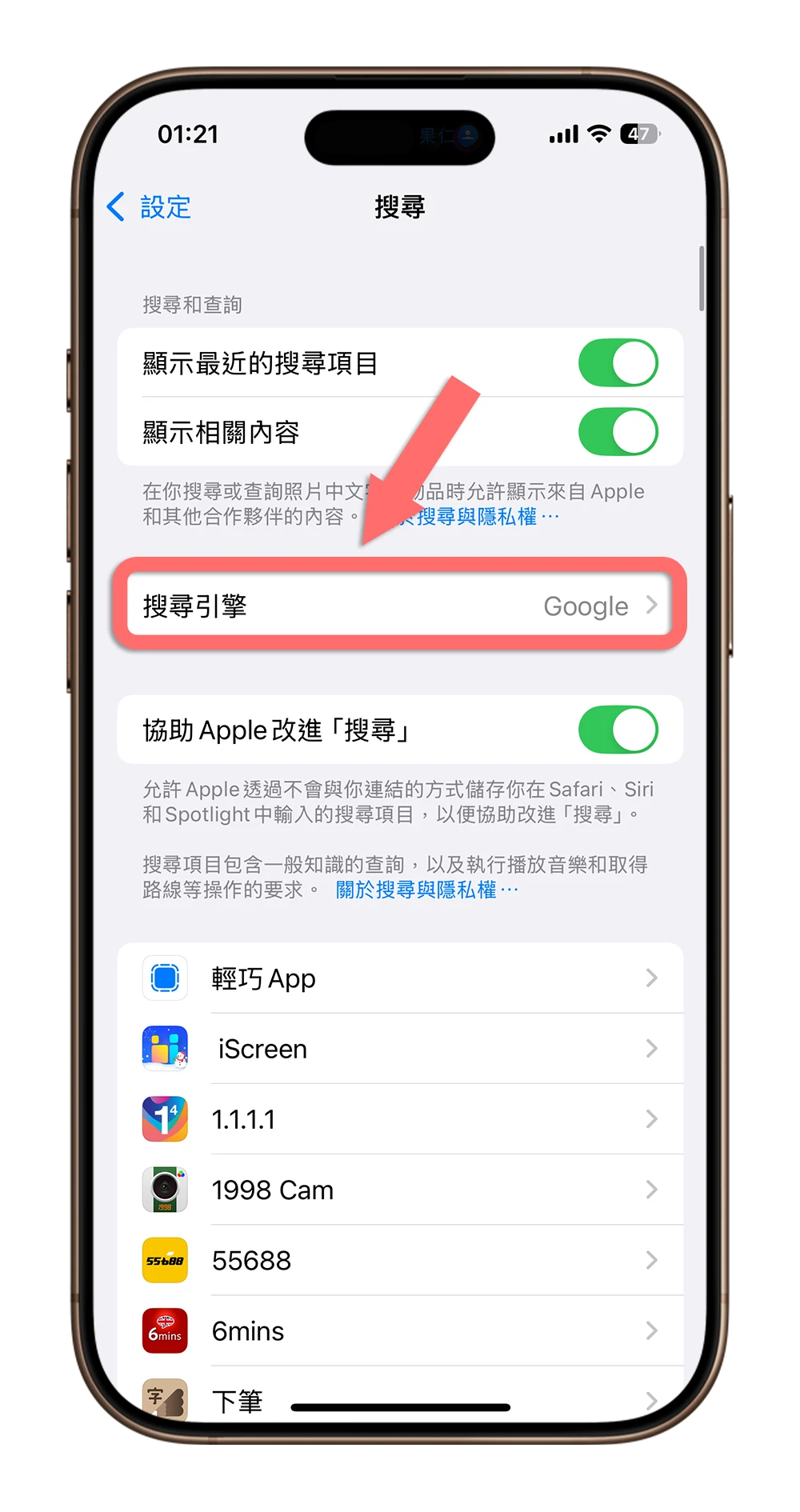
裡面就有預設的 8 個搜尋引擎讓你選擇。
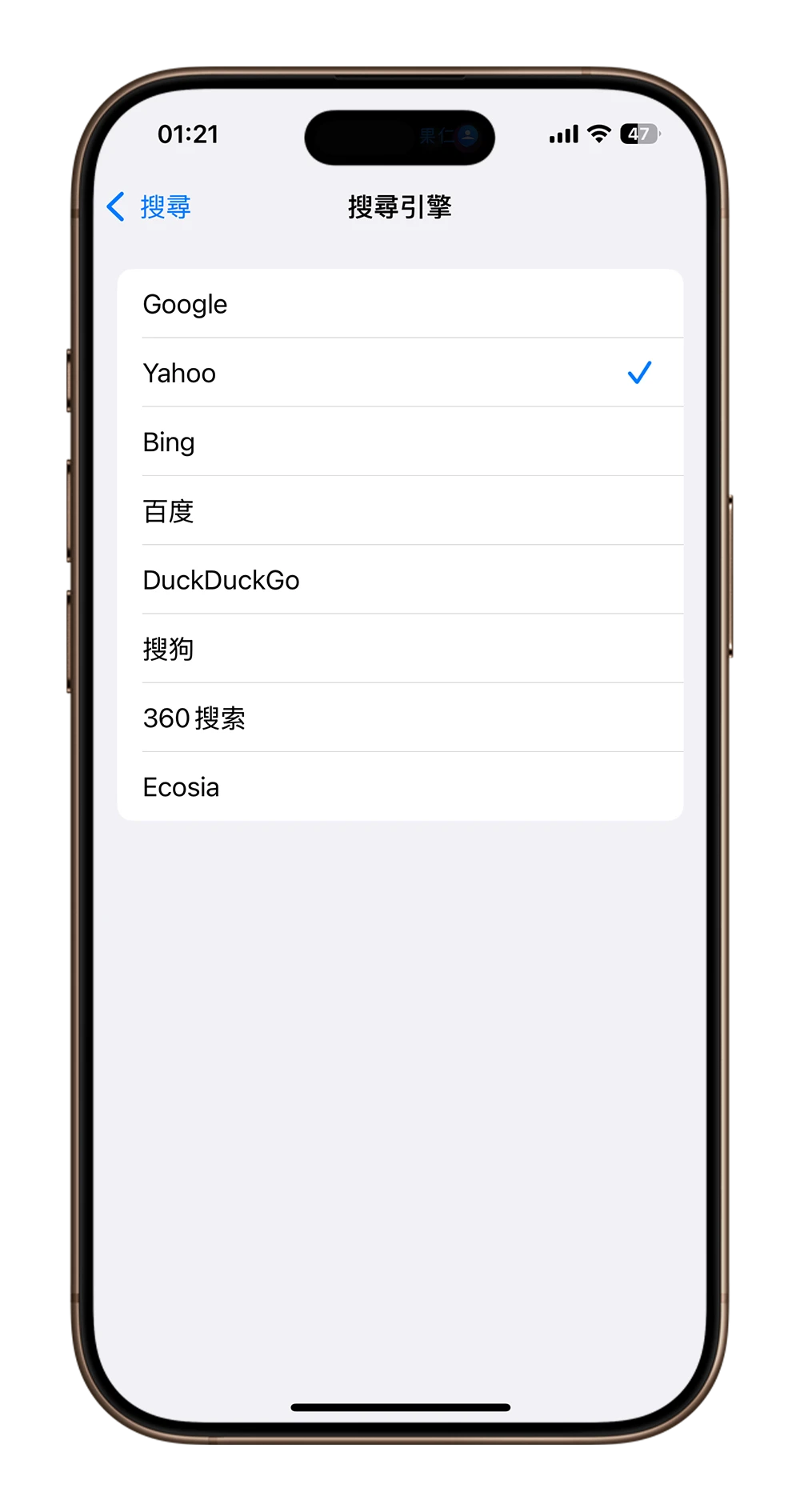
其中「DuckDuckGo」和「Ecosia」大家可能比較陌生,但是我們之前有介紹過,也算是蠻有特色的搜尋引擎,也可以參考看看。
|
延伸閱讀 |
這裡我選擇「Yahoo」試試看。然後我在重新打開 Spotlight 並且輸入相同的查詢關鍵字,點開結果以後,出現的就不是原本 Google 搜尋引擎的內容,而是 Yahoo 的內容。
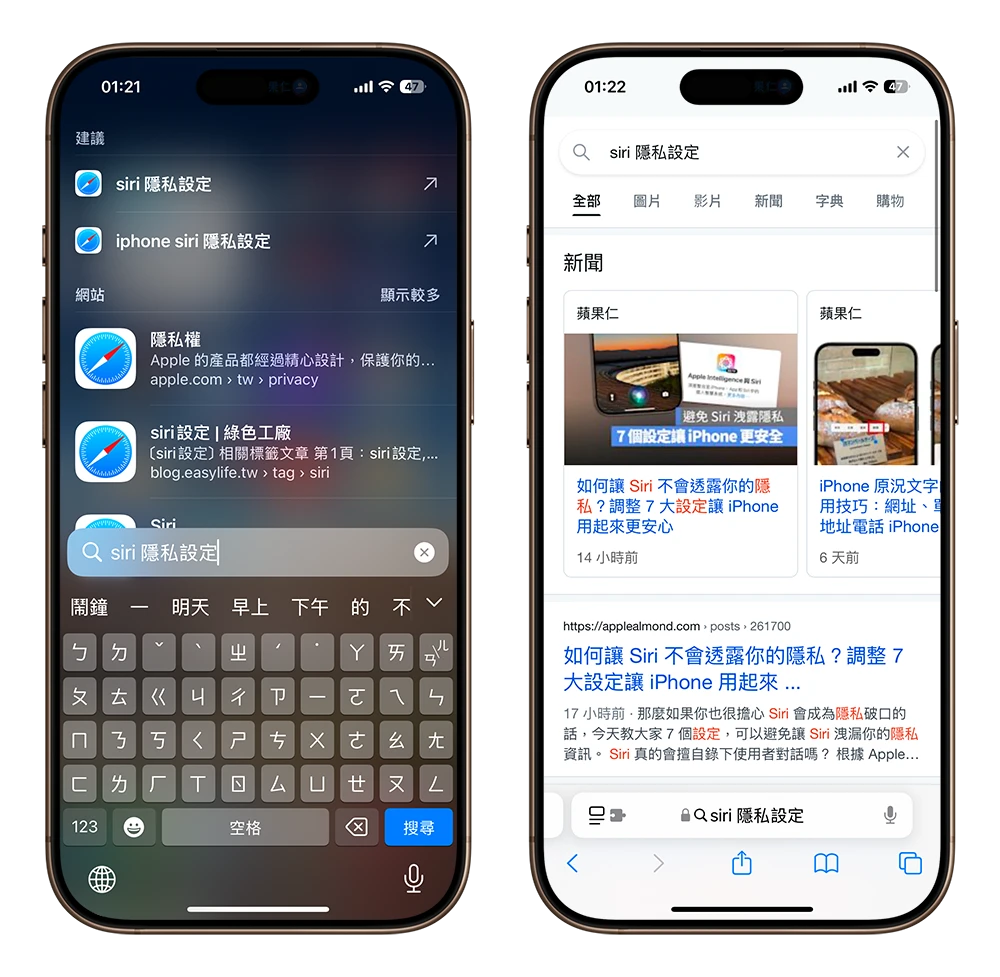
善用這個方式,你就可以快速在不同的搜尋引擎間查詢資料。例如我要用 Google 的話,那我就直接開啟 Safari 來搜尋,如果要看看相同的搜尋在 Yahoo 或是 Bing 會不會查到比較不同的結果,那我就改用 Spotlight 來搜尋。
延伸閱讀》
iPhone Spotlight 搜尋 7 大功能一次看總整理
Google 搜尋隱藏的 10 個實用小工具分享:免下載 App,輸入關鍵字即可用
Mac 上的 Spotlight 除了基本的搜尋外,還有這些快捷鍵密技
如果想知道更多關於 Apple 的消息、教學、小技巧或是科技新知,一定要點擊以下任一 LOGO,追蹤我們的 Facebook 粉絲團、訂閱 IG、YouTube 以及 Telegram。





